iPhone画面に丸が出ていて邪魔。どうやって消すの?
画面の右下あたりに出ている白っぽい丸。いつの間にか表示されてるけど、何なのこれ?邪魔だから消したいけど、消して大丈夫?
そう思ったことのある方はいらっしゃいませんか?
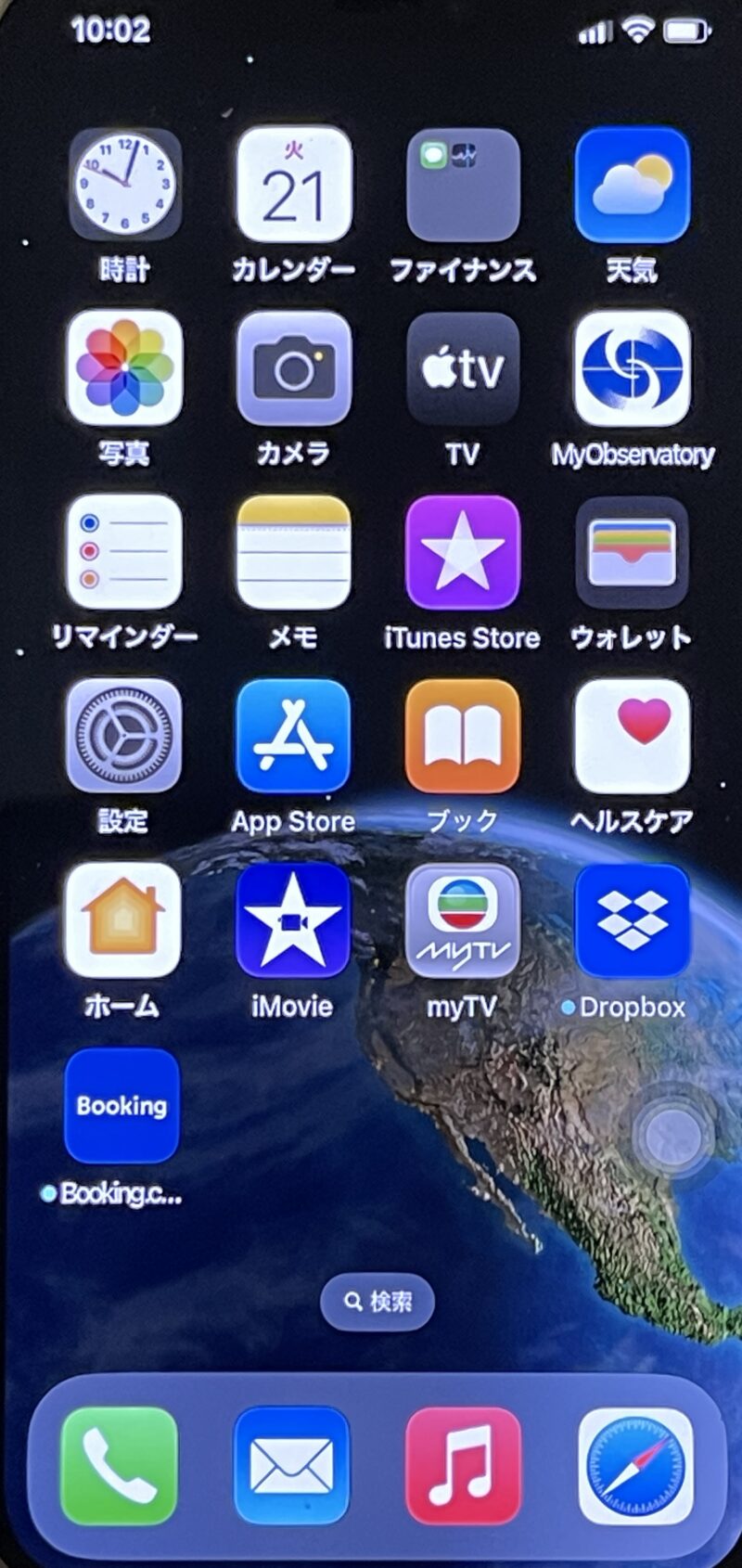
これはアシスティブタッチという機能です。アシスティブという言葉からわかるように、補助や支援をしてくれる機能で、障害がある方が便利に使えるようにしたボタンです。
最近は画面が大きくなって片手で操作しにくいことから、この機能を使用する人もいます。
デフォルトではこの丸ボタンは画面に出ていません。しかし、何かの拍子に表示してしまって消し方がわからないという方もいらっしゃると思います。
ここではこのアシスティブタッチのボタンを消す方法と、目立たなくする方法をご紹介いたします。
iPhone・iPadの白い丸(アシスティブタッチ)の消し方
アシスティブタッチを完全に画面から消去する
1.「設定」を開く
2.「アクセシビリティ」をタップ
3.「タッチ」をタップ。
4.「AssistiveTouch」をオフにする。
これで画面の丸は消えます。
アシスティブタッチを目立たなくする方法
アシスティブタッチを使用しているけど、邪魔に感じる場合もあるかと思います。動画を見ているときとか、何か記事を読んでいるとき、そこを見たいのに丸に邪魔されて困る!っていうときがありますよね。
そんなときは、丸を薄くするか、いったん消してしまいましょう。
丸を薄くして目立たなくする方法
1.「設定」→「アクセシビリティ」→「タッチ」→「AssistiveTouch」を開く。
2.「待機状態時の不透明度」を開く。
3.スライドバーを操作して、丸を好みの濃さにする。
アシスティブタッチを使っているけど、丸を目立たなくしたい方は、この方法もアリ。
アシスティブタッチは使うことがあるけど、画面から消しておきたい場合
1.「設定」→「アクセシビリティ」
2.「ショートカット」→「AssistiveTouch」にチェックを入れる
サイドボタン、またはホームボタンを3回クリックすると、アシスティブタッチを使うことができます。
これは「ショートカット」という機能ですが、サイドボタンやホームボタンをしょっちゅう押してしまうことになり、故障の原因になります。なので、たまにしか使わないよ!という人だけにしたほうが良さそうです。
また、機種によっては別に設定が必要な場合もあります。
アシスティブタッチを間違って押してしまってイライラする場合
便利な一方で、自分の実生活で困ることもありまして。
私は目覚まし時計のかわりにiPhoneを使っているのですが、アラームを止めるボタンと、アシスティブタッチを寝ぼけて間違えて押してしまうのです。
2度寝3度寝を防ぐために、7分おき、10分置きくらいにアラームを鳴らすようにセッティングしているのですが、アラームを解除したと思って、そのままお弁当作りにキッチンに行ってしまうため、あとで目覚ましを解除してなかったところで大音量でアラームが鳴り続け、家族を起こしてしまうという。
それ以外は、便利に機能を使いこなせているのですが……
つまり、シングルタップは動作しないように設定したい!
……ということでアシスティブタッチを「カスタマイズ」しました。
1.「設定」→「アクセシビリティ」→「タッチ」→「AssistiveTouch」
2.「カスタムアクション」→「シングルタップ」ここを「なし」に選択
3..「ダブルタップ」→「メニューを開く(またはその他)」を選択する
シングルタップでアシスティブタッチが起動するより、ダブルタップにしていおたほうが、間違ってメニューを出さなくてすみます。
大きい画面の人は、アシスティブタッチを使うと便利
以前のiPhoneは画面が小さかったので、片手で操作するのは簡単だったのですが、今は大きい画面なので、どうしても両手操作になってしまうことがあります。
そこでアシスティブタッチを使うことで、便利になることがあります。
自分が使っていて便利だと感じるのは、例えば音量の上げ下げや、スクリーンショットです。音量調整とスクリーンショットは、どうしても両手を使うことが多いし、サイドのボタンを押す時に力が必要なので、そういうときはタップするだけでいいアシスティブタッチが重宝します。
それと、通知を確認するのも、片手でぱぱっと確認したいときに使います。
特に調べものしているときにスクリーンショットを頻繁に使うのであれば、あらかじめアシスティブタッチを出しておいて、すぐにポンポンとタッチできるようにすると、作業が捗ります。



